Blue Screen of Death-virhe saattaa olla pahin päänsärky Windows-käyttäjille. Kuitenkin, jos kohdistamme BSoD-virheen syyn ja teemme vianmäärityksen sen mukaisesti, se voi olla helppo korjata. Monet käyttäjät ovat ilmoittaneet Blue Screen of Death-virheestä ja mainitsevat syynä BthA2DP.sys-tiedoston. Jos kohtaat BthA2DP.sys BSoD-virheen Windows-järjestelmässäsi, lue ratkaisut tästä artikkelista.
Mikä on BthA2DP.sys tiedosto?
BthA2DP.sys on Bluetooth-ajureihin liittyvä järjestelmätiedosto. BthA2DP.sys:n täysi muoto on Bluetooth A2DP-ohjain. Jos tämä tiedosto puuttuu tai on vioittunut, se vaikuttaa Bluetooth-laitteen ja siihen liittyvän järjestelmälaitteiston toimintaan. Lisäksi koska se palauttaa pysäytyskoodin, Blue Screen of Death-virhe voi aiheuttaa. BthA2DP.sys BSoD-virhe voidaan esittää järjestelmässä pysäytyskoodeilla DRIVER_IRQL_NOT_LESS_OR_EQUAL tai System Thread Exception Not Handled.
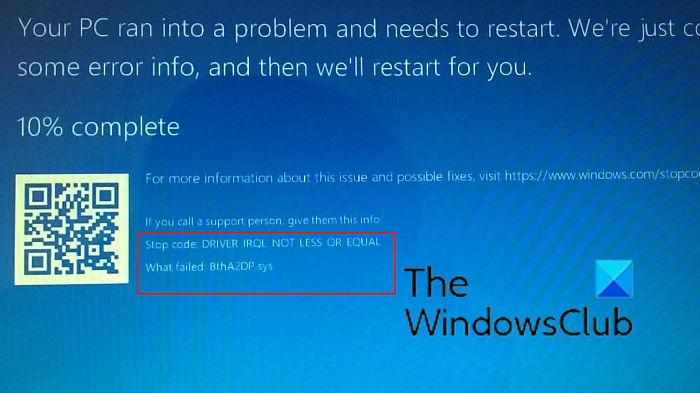
Korjaa BthA2DP.sys Blue Screen Windows 11/10:ssä
Kokeile peräkkäin seuraavia ratkaisuja ongelman ratkaisemiseksi:
Lisää tiedosto AVR:n Poikkeuksiin. Suorita SFC Scan ja DISM Scan Suorita Windows-päivitykset ja asenna mahdolliset Bluetooth-valinnaiset päivitykset. Suorita Bluetooth-vianmääritys. Päivitä Bluetooth-ohjaimet järjestelmässäsi
1] Lisää tiedosto AV:n poikkeuksiin
Jotkut käyttäjät ovat ilmoittaneet, että heidän Kaspersky-virustorjuntansa poistaa tai estää BthA2DP.sys > tiedosto. Siksi, jos käytät sitä, suosittelemme lisäämään tämän tiedoston sen Poikkeusluetteloon. Saatat nähdä tämän tiedoston Karanteeni-osiossa. Vaihtoehtoisesti voit käyttää sen sijaan toista ilmaista virustorjuntaohjelmistotuotetta.
2] Suorita SFC-skannaus ja DISM-tarkistus
BthA2DP.sys-tiedosto on järjestelmätiedosto. Jos se puuttuu, se voidaan korvata SFC-skannauksella. SFC-skannaus tarkistaa puuttuvien ja korruptoituneiden tiedostojen varalta tietokoneelta ja korvaa ne, jos mahdollista. Jos SFC-skannaus ei toimi, voit myös kokeilla DISM-skannausta, joka korjaa järjestelmäkuvan. Muista käynnistää tietokoneesi uudelleen näiden tarkistusten suorittamisen jälkeen.
3] Suorita Windows Updates ja asenna mahdollisesti tarjolla olevat valinnaiset Bluetooth-päivitykset
Jos niihin liittyvät Bluetooth-ohjaimet ovat olemassa, mutta ne ovat vanhentuneet, BSoD saattaa ilmetä. Voit ratkaista tämän ongelman päivittämällä tietokoneesi Bluetooth-ohjaimet. Tämä voidaan tehdä asentamalla valinnaiset päivitykset Windowsiin. Valinnaisten päivitysten asentaminen Windowsiin on selitetty tarkemmin.
Napsauta hiiren kakkospainikkeella Käynnistä-painiketta ja valitse Asetukset. Valitse Asetukset-valikosta Windows Update > Lisäasetukset > Valinnaiset päivitykset. Valitse kaikki valinnaiset päivitykset ja asenna ne. Käynnistä
4] Suorita Bluetooth-vianmääritys
Koska BthA2DP.sys-tiedosto on liitetty Bluetooth-ajureihin, suorita Bluetooth vianmääritys voi auttaa ongelman ratkaisemisessa. Bluetooth-vianmääritys suoritetaan seuraavasti:
Napsauta hiiren kakkospainikkeella Käynnistä-painiketta ja valitse valikosta Asetukset. Asetukset-valikosta, siirry Järjestelmä-välilehteen vasemmalla olevasta luettelosta. Siirry oikeanpuoleisessa ruudussa kohtaan Vianmääritys > Muu vianetsintä. Napsauta >Suorita Bluetooth-vianmääritystä vastaavasti ja suorita sama.Käynnistä järjestelmäsi uudelleen, kun vianetsintä on suorittanut tehtävänsä.
5] Päivitä tietokoneesi Bluetooth-ohjaimet
Jos järjestelmäsi Bluetooth-ohjaimet ovat vanhentuneet, harkitse niiden päivittämistä uusimpaan versioon. Tämä on erittäin hyödyllinen BthA2DP.sys BSoD-virheen ratkaisemisessa Windows-järjestelmässäsi pysyvästi. Voit ladata Bluetooth-ohjaimet järjestelmäsi valmistajan verkkosivustolta. Vaihtoehtoisesti voit käyttää myös AMD AutoDetectiä tai Intel Driver and Support Assistantia sen mukaan, mikä prosessori järjestelmässäsi on.
Toivottavasti se auttaa!

